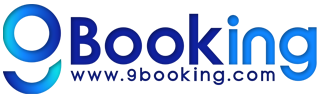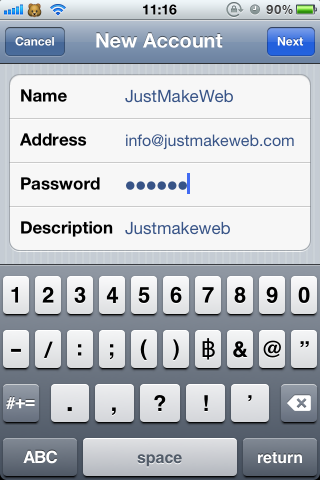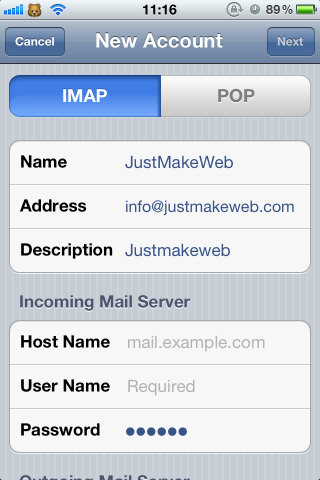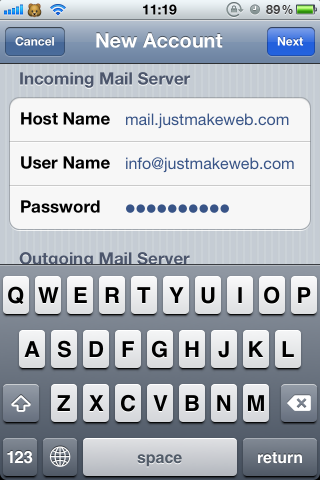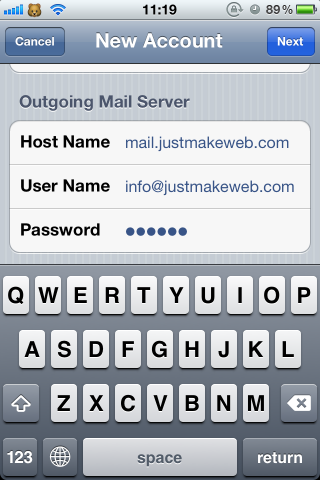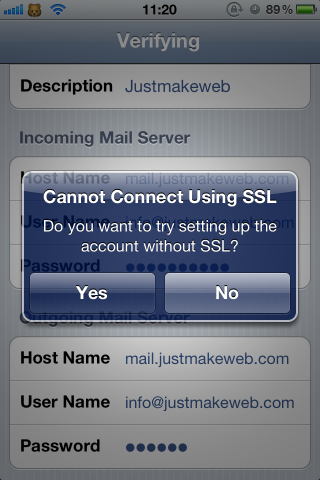วิธีการตั้งค่า Email บน iphone และ ipad POP3/SMTP และ IMAP
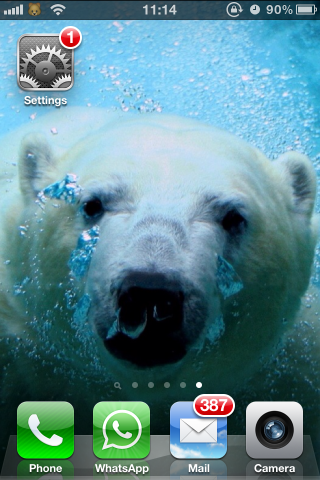
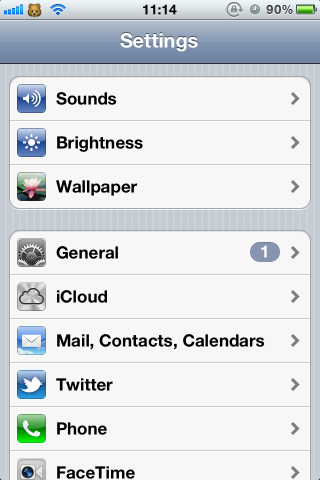
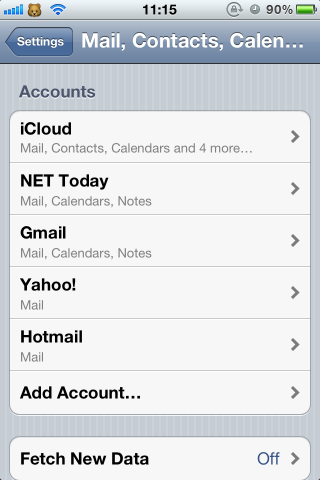
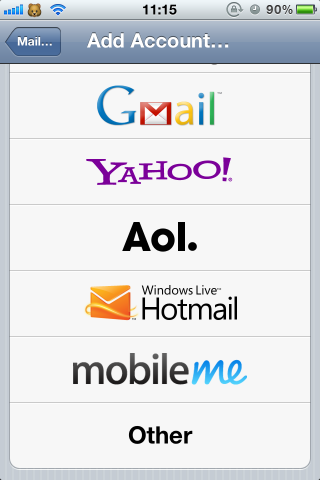
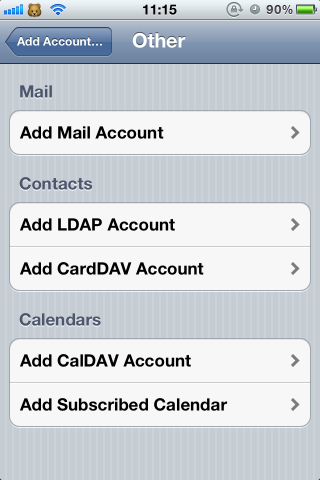
6. จากนั้นกรอกรายละเอียดบัญชีผู้ใช้ใหม่ (New Account) ดังนี้
6.1 ชื่อ (Name) : กรอกชื่อของท่านหรือชื่อองค์กร ซึ่งจะปรากฎเป็นชื่อผู้ส่ง ชื่ออะไรก็ได้ที่ท่านต้องการ
6.2 อีเมล์ (Address) : กรอกอีเมล์ของท่าน
6.3 รหัสผ่าน (Password) : กรอกรหัสผ่านอีเมล์
6.4 คำอธิบาย (Description) : กรอกคำอธิบายโดยย่อ
6.5 กดปุ่ม ถัดไป (Next)
7. เลือกประเภทการใช้งานอีเมล์เป็น "IMAP" หรือ "POP" (ในกรณีเลือกเป็น Other) สำหรับระบบของ JustMakeWeb.com สามารถเลือกได้ทั้ง IMAP และ POP3
8. ที่หัวข้อ เซิฟเวอร์เมล์ขาเข้า (Incoming Mail Server) ให้ตั้งค่าดังนี้
8.1 ชื่อเครื่อง (Host Name) : mail.domainname.com เช่น โดเมนเนมชื่อ justmakeweb.com ค่า Incoming ก็จะเป็น mail.justmakeweb.com เป็นต้น
8.2 ชื่อผู้ใช้ (User Name) : กรอกอีเมล์ของท่าน
8.3 รหัสผ่าน (Password) : กรอกรหัสผ่านของอีเมล์
9. ที่หัวข้อ เซิฟเวอร์เมล์ขาออก (Outgoing Mail Server) ให้ตั้งค่าที่หัวข้อ "ชื่อเครื่อง" (Host Name) เป็น mail.ชื่อโดเมนของตุณ.com เช่น โดเมนเนมชื่อ justmakeweb.com ค่า Outgoing ก็จะเป็น mail.justmakweb.com เป็นต้น จากนั้นใส่ username และ password ของแอคเคาท์เหมือนในข้อ 8.1. และ 8.2. และคลิก บันทึก (Save)
10. รอระบบทำการยืนยัน (Verifying) หากแสดง Pop Up "ไม่สามารถเชื่อมต่อโดยใช้ SSL คุณต้องการลองตั้งค่าบัญชีผู้ใช้โดยไม่ใช้ SSL หรือไม่" ให้เลือก "ใช่"
11. ระบบจะทำการยืนยันรอซักครู่ เมื่อเสร็จแล้วจะมีเครื่องหมายถูกทุกข้อ และระบบจะแสดงอีเมล์แอคเคาท์ใหม่ที่ได้เพิ่มเข้ามาแล้ว และเมื่อกดปุ่มไปหน้าจอหลัก แล้วกดที่รูปอีเมล์ เพื่อเข้าใช้อีเมลของท่านผ่าน iPhone / iPad ได้เลยครับ